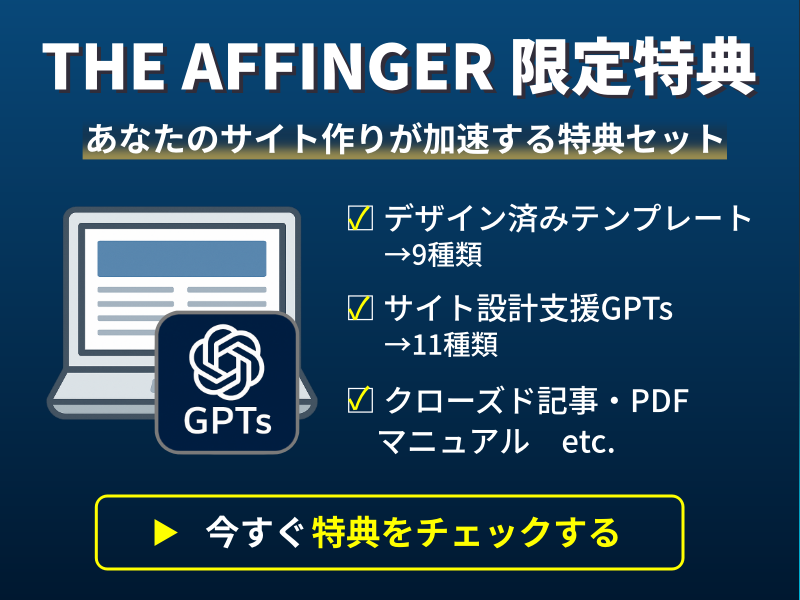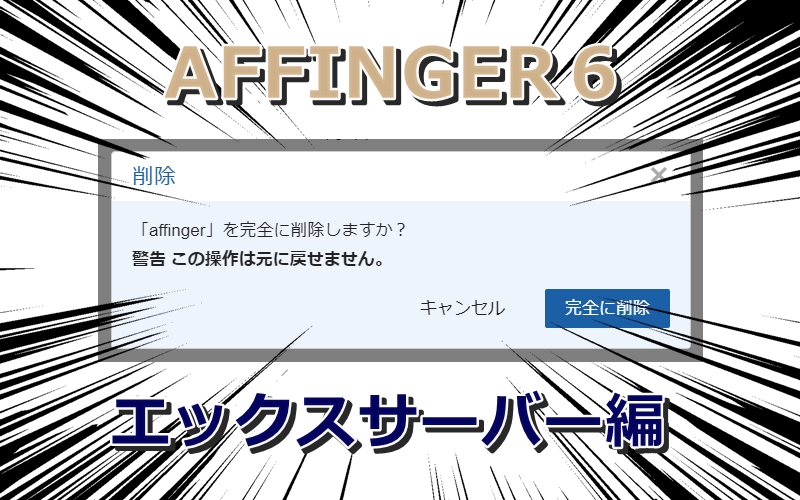先日、ワードプレスの人気テーマ「AFFINGER6」を有効化したときに、重大なエラーが発生しました。
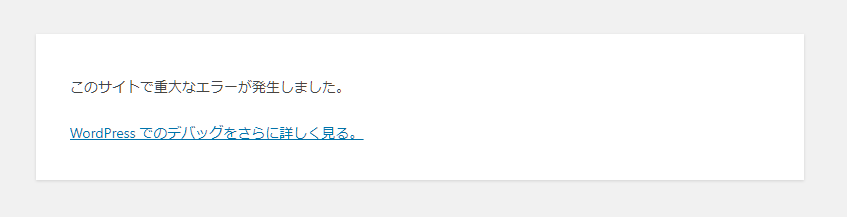
ワードプレスのダッシュボードにもログインできない状態。
そもそもログイン画面すら表示されない。。。
・・・これはヤバイ!
ということでいろいろ調べた結果、テーマのファイルに問題がある可能性が高いことが判明。
さっそくAFFINGER6本体と子テーマJET のテーマファイルを削除しました。
結論からいうと、ファイルを削除の手順さえわかれば簡単に元通りにできます。
今回は、「エックスサーバー」のファイルマネージャーから、AFFINGER6のテーマファイルを削除する方法について解説します。
※「コアサーバー」のFTP設定からアップデートしたテーマファイルを削除する方法はこちらの記事を読んでください。
-
-
アフィンガーをアップデートしたら重大なエラーが発生!?消えたサイトを元に戻す方法
orekoreoku.com
AFFINGER6のテーマファイルを削除する手順(エックスサーバー)
エックスサーバーアカウントのログイン画面へ行き、メールアドレスとパスワードを入力しログインします。
⇒ https://www.xserver.ne.jp/login_info.php
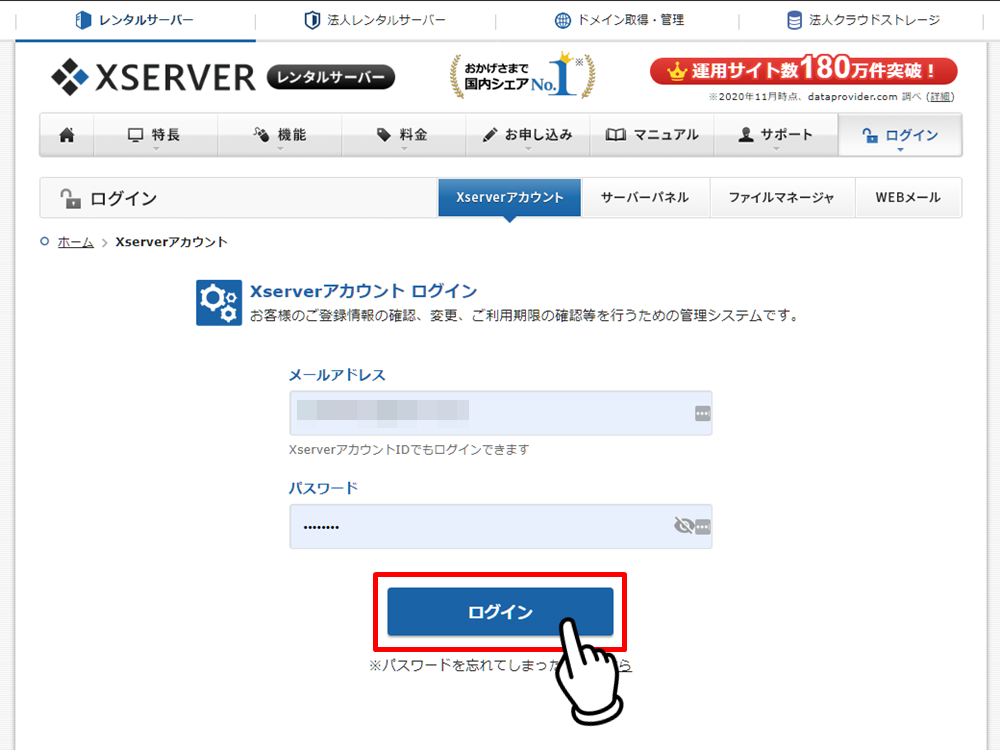
「ファイル管理」をクリック。
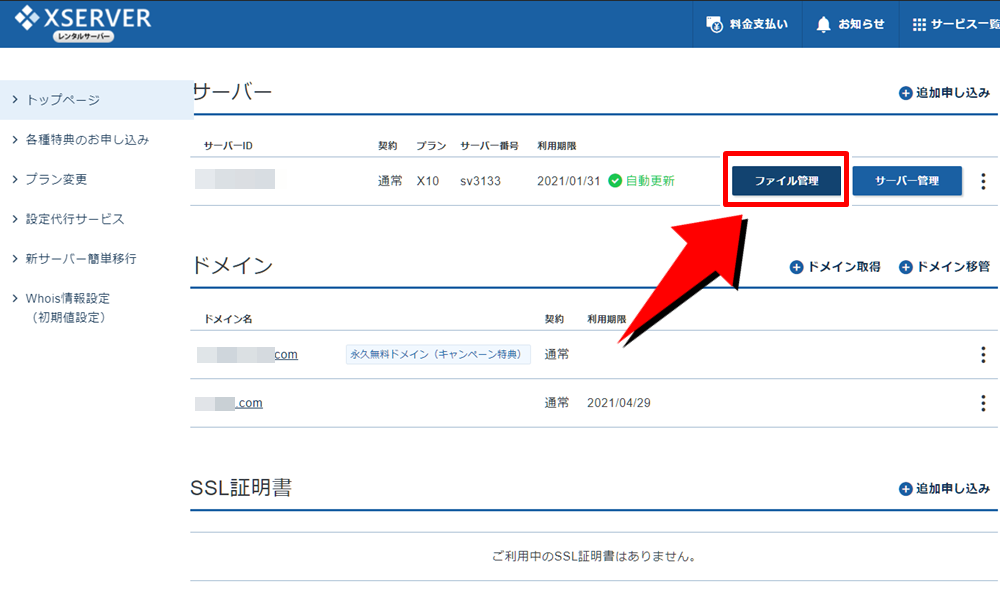
テーマをアップロードしたドメインをダブルクリックする。
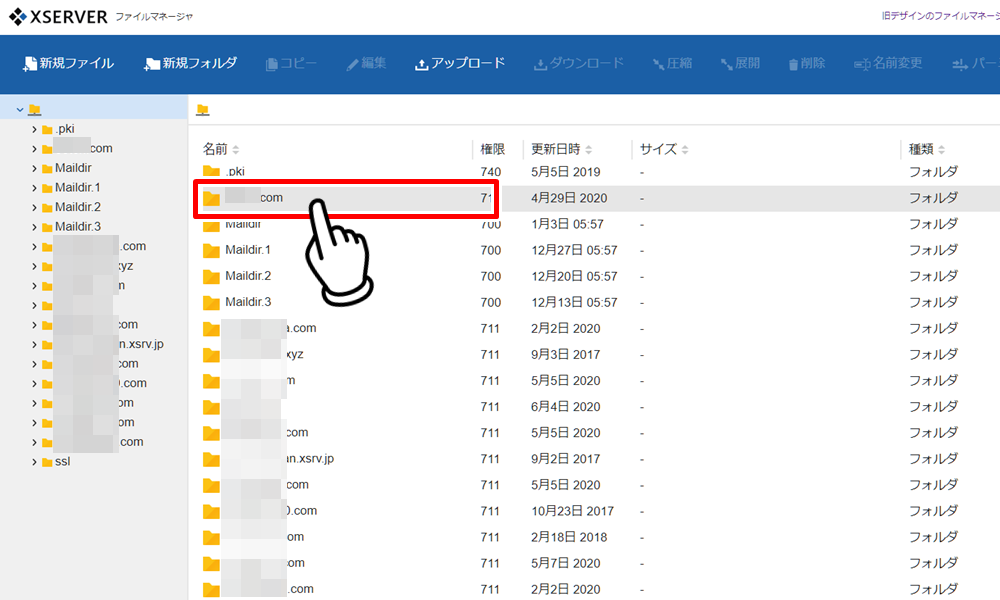
「public_html」をダブルクリックする。
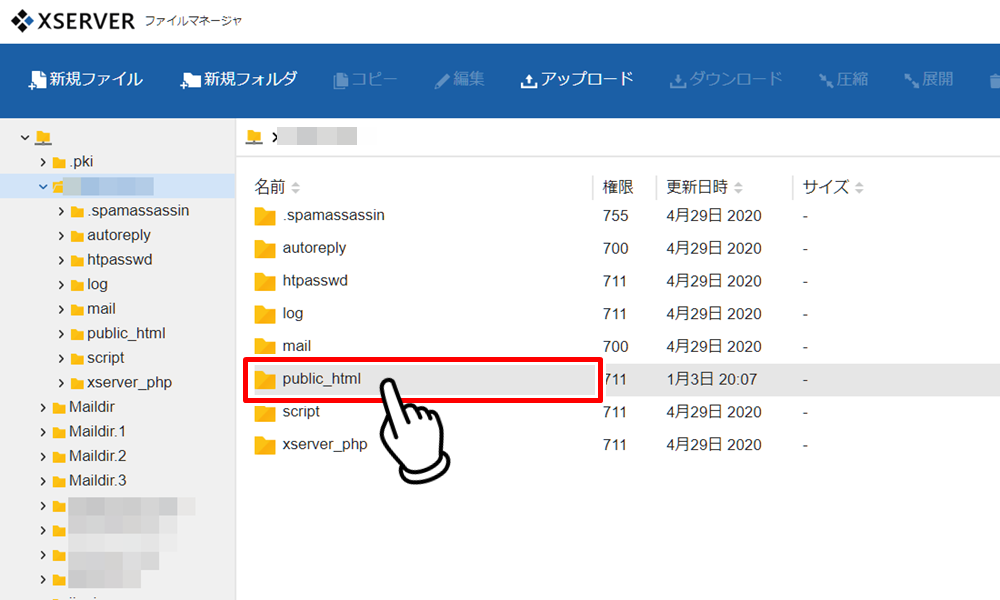
「wp-content」をダブルクリックする。
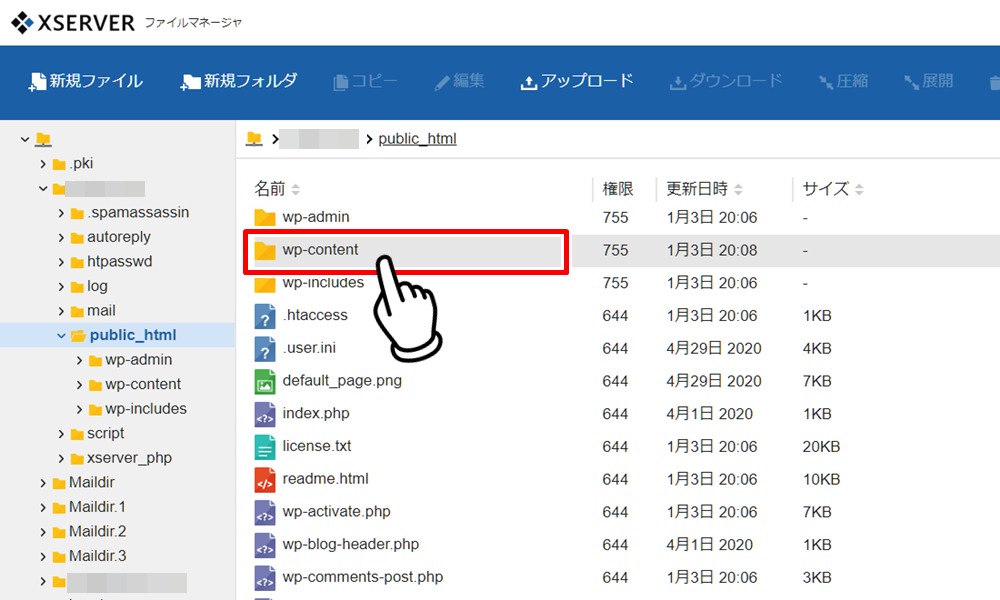
「themes」をダブルクリックする。
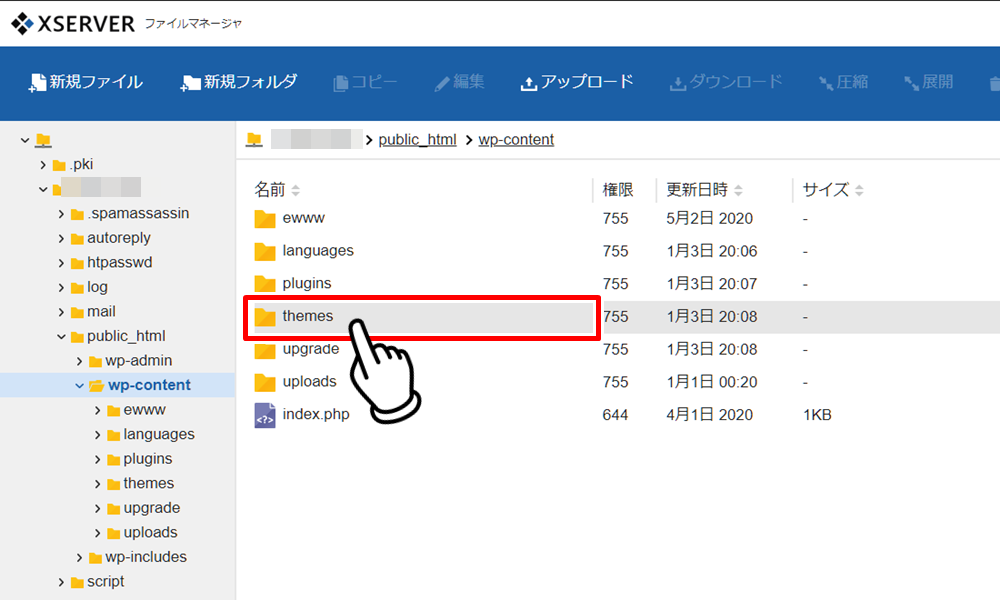
AFFINGER6の本体ファイルは「affinger」なので、①「affinger」ワンクリックして選択し、②「削除」をクリックする。
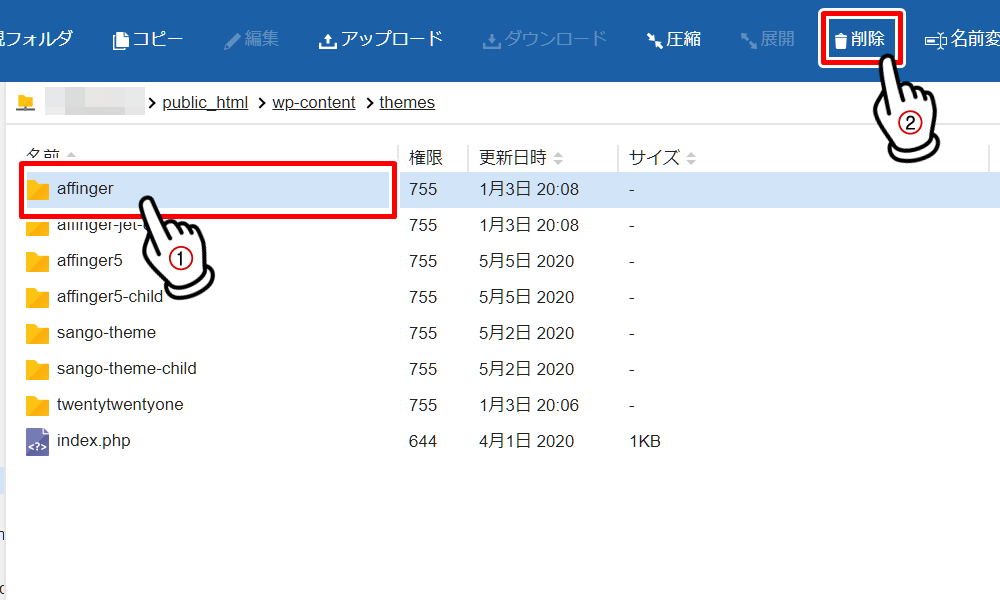
「affinger」を完全に削除しますか? と出てくるので、「完全に削除」をクリックする。
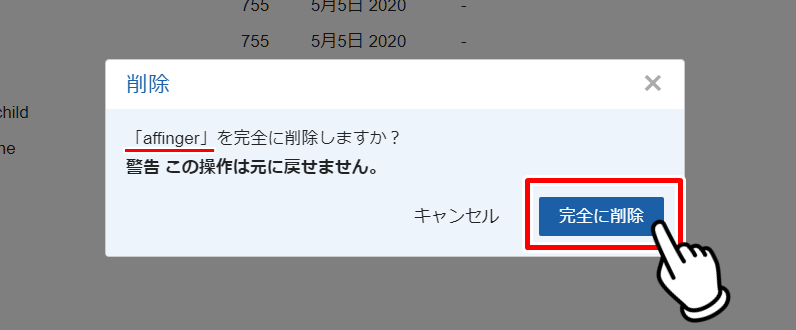
AFFINGER6の子テーマJETのファイルは「affinger-jet-child」なので、AFFINGER6本体と同じ手順でファイルを削除する。
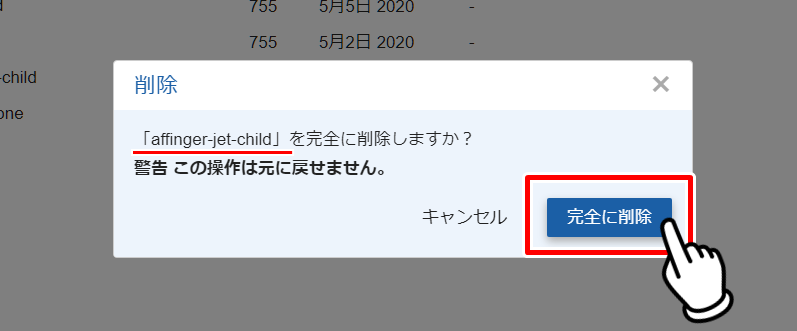
正常に削除できていれば、「affinger」と「affinger-jet-child」のファイルは消えているはずです。
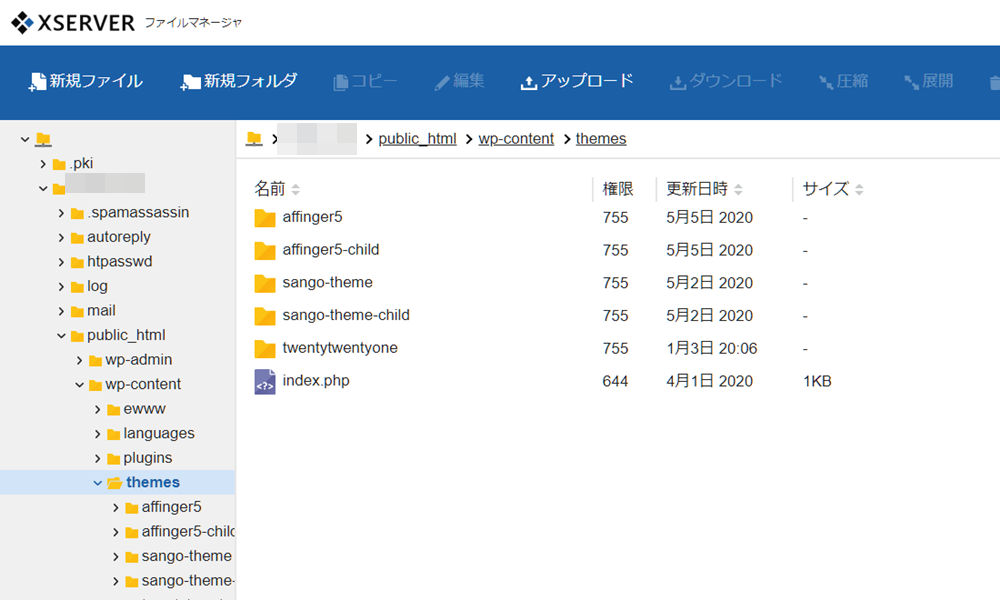
ファイルを削除したらワードプレスのログイン画面を開いてみましょう。
成功していれば、ログイン画面が復活しているはずです。
ログイン画面が復活していない場合
テーマファイルを削除したにも関わらず、ログイン画面が復活しない場合に考えられるのは、プラグインのファイルの破損です。
テーマをアップロードしたときに、プラグインも更新していたのなら、その可能性大です。
ワードプレスにログインできない状態で、破損したプラグインのファイルを削除する方法については、次の記事を参考にしてください。
-
-
WPのプラグインが原因で重大なエラーが発生したときの対処法【エックスサーバー編】
先日、ワードプレスのテーマとプラグインの更新を一緒にしたんですが、なんと、重大なエラーとやらが発生してしまいました。。。 ...
orekoreoku.com
-
-
FTP設定から問題のプラグインファイルを削除する手順【コアサーバー編】
先日、テーマの更新とプラグインの更新を一緒にしたんですが、重大なエラーが発生してサイトが表示されなくなってしましました。 ...
orekoreoku.com